【やさしい暗号通貨勉強サロン】~HBウォレットの法定通貨を日本円表記に変更~
2019年9月7日 やさしい暗号通貨勉強サロン

From.高峰
こんばんは、高峰です。
本日より、「やさしい暗号通貨勉強サロン」と題して
暗号通貨初心者がつまずきやすいポイントを
掻い摘んでお伝えしていこうと思います。
もうすでに「暗号通貨の送受信は問題なくこなせるよ~」という方には
あまり役に立たないのでページを閉じてください^^;
さて、本日のお題はHBウォレットに表示される
法定通貨を日本円に変更する方法です。
まだHBウォレットを持っていないという方は
iPhoneであればApp Store、androidであればGoogleプレイから
モバイル版のHBウォレットをダウンロードしてください。
ここで、HBウォレットからいざ
送信・受信を試みようとした際、
おそらく多くの方はこのことにつまずきます。

「1ETHって日本円でいくらなの!?」
そうなんです。
初期設定では、日本円表記ではなく、
USD等の表記で数量が表示されている為、
日本の取引所で暗号通貨を売買する時のように
1ETHが日本円でいくらなのかがわかりずらい設定になっています。
「今USD(米ドル)は106円だから1ETHを日本円に換算すると~」
という計算をするのは非常に面倒ですよね。
ということで!
ここからは画像をつかって
日本円表記に変更できるようさくっと解説
していきたいと思います。
まずは、初期設定がどのようなものか確認します
①HBウォレットを開き、画面左下の
ウォレットマークを押してトップ画面を表示させてください
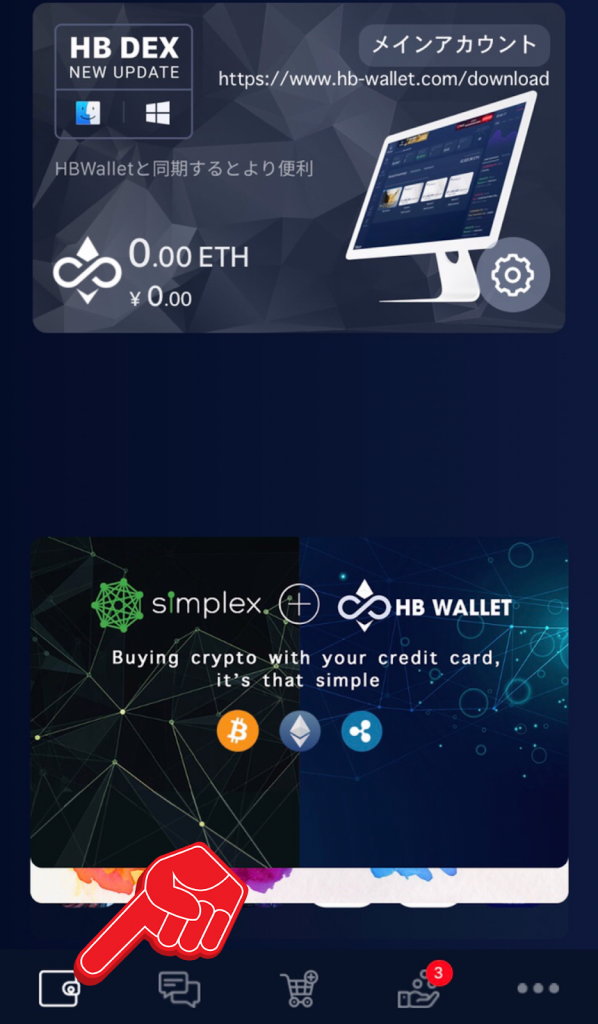
②次に下記の部分を押してください
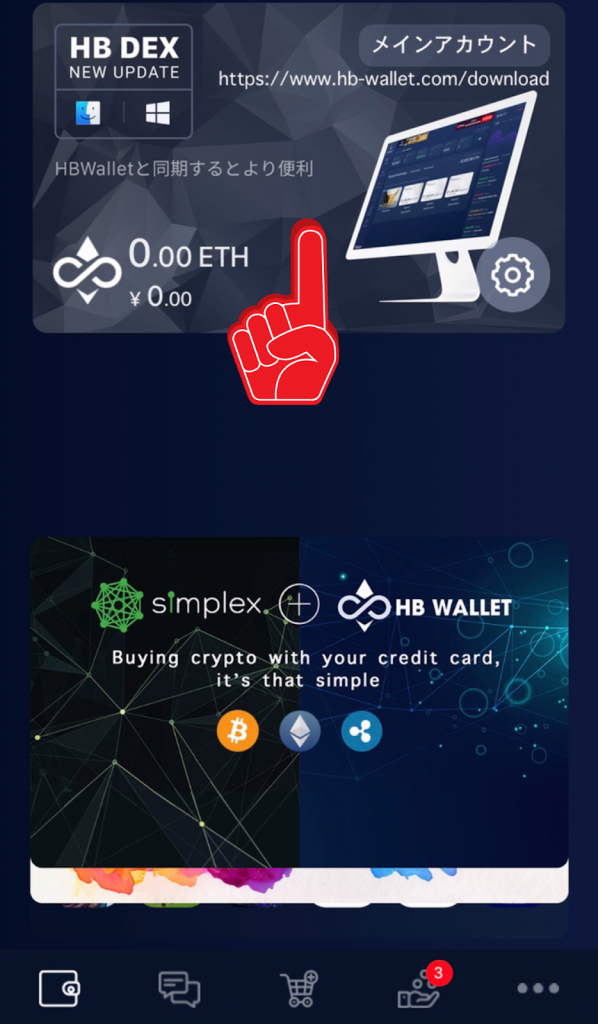
③下段にある「送る」と書かれた部分を押してください
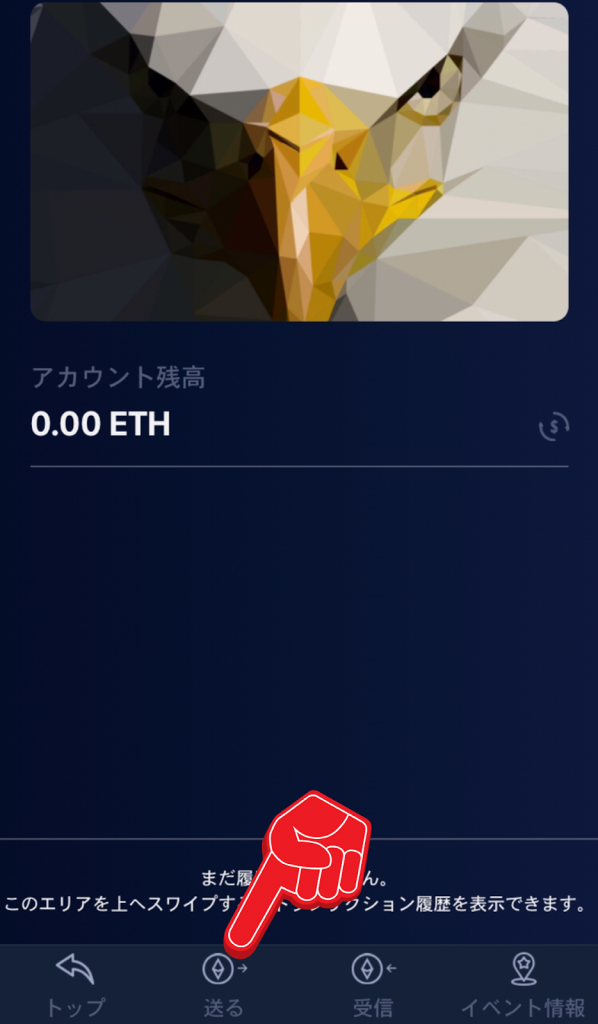
すると、イーサリアムを送信する用の画面が表示されます。
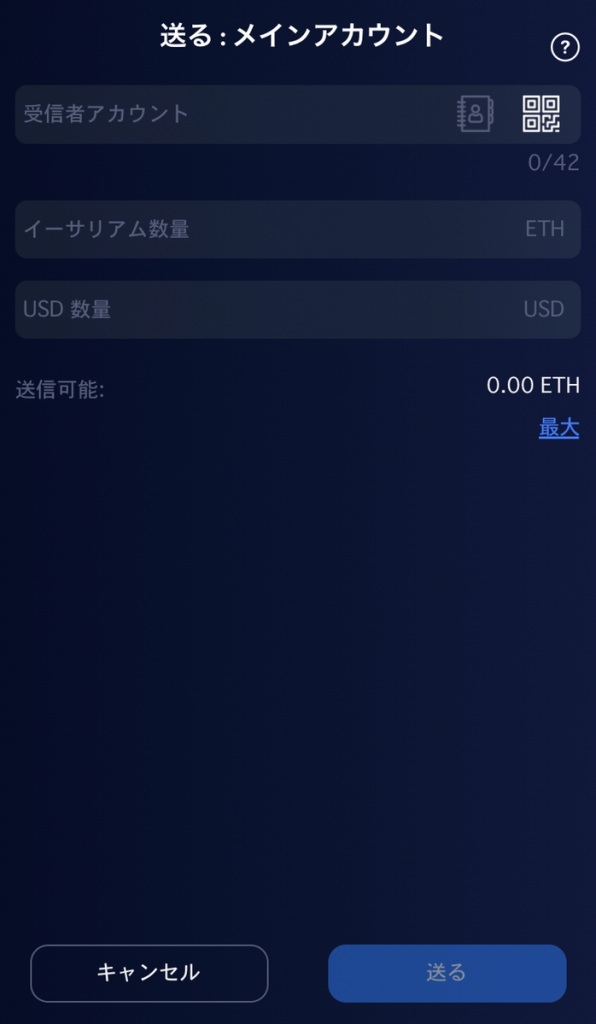
実際にイーサリアムを誰かに送る際はこの画面から
送信するのですが、イーサリアムの数量を入力すると
下記の画像のようになってしまい日本円でいくらなのか分かりません。
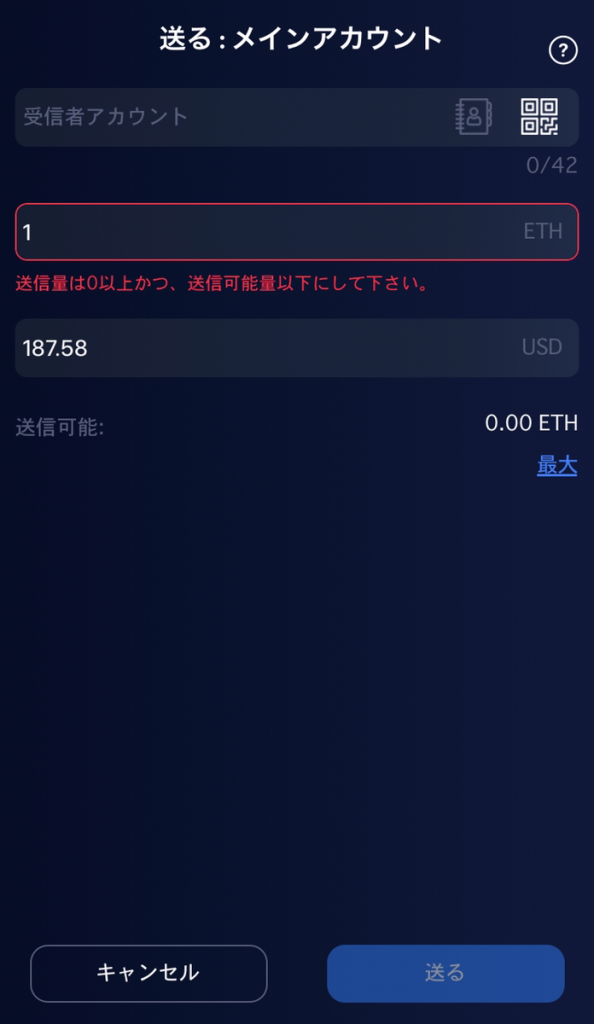
ということで今回は、このUSD表記をJPY表記に変える操作をします。
上記画面で「キャンセル」を押して、
次に出てくる画面下段にある「トップ」と書かれたマークを押すと
トップ画面に戻ることが可能です。
法定通貨を日本円に設定する方法
④トップ画面に戻ったら、右下の「・・・」マークを押します
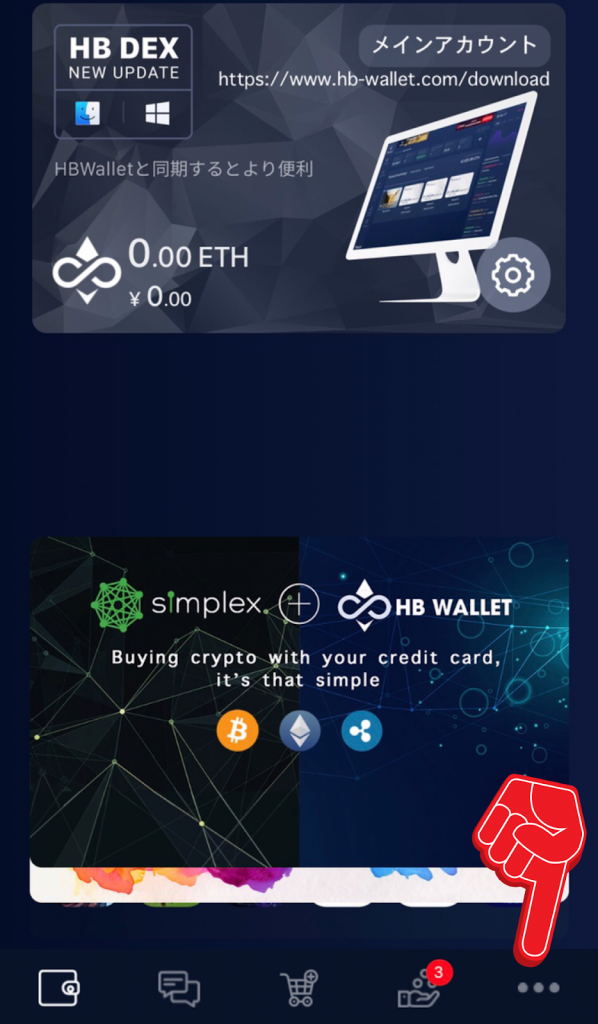
すると各種メニュー欄が表示されます。
⑤「決済通貨」を押します
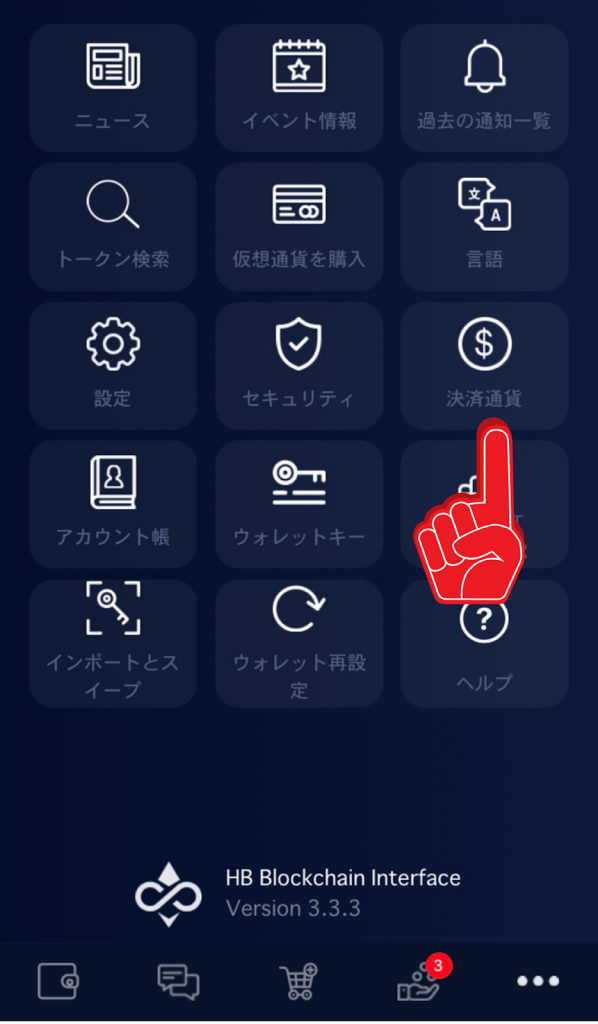
⑥JPYを選択します
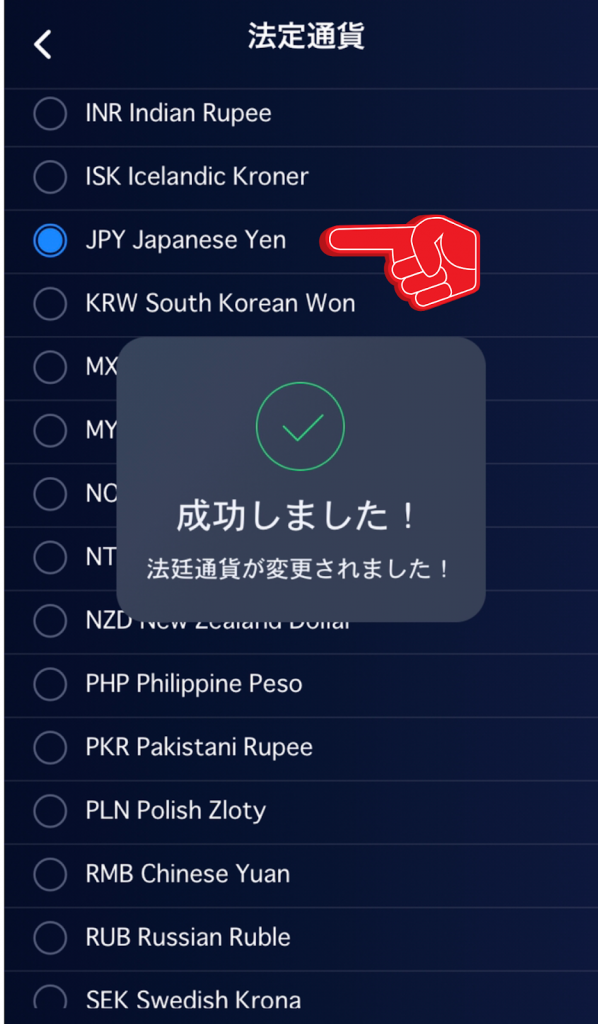
⑦トップ画面に戻り②、③の手順を繰り返し送信画面で
日本円表示されるようになっていることをご確認ください。
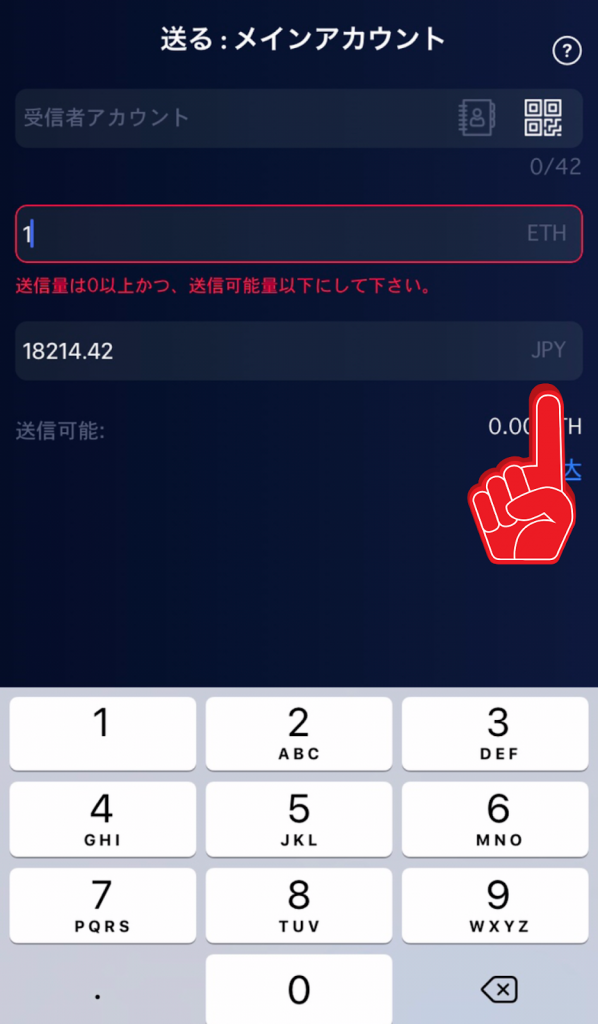
ここで、上記画面の矢印部分に
「JPY」と書かれていれば法定通貨の変更成功となります。
法定通貨を日本円表記に変更する手順のご説明は
以上となりますがいかがでしたでしょうか?
もしもうまくいかなかったり、
よくわからない部分がある場合には
ぜひお気軽にサポートデスクまでご連絡くださいね。
また、今後も暗号通貨やそれに関わる仕組みについて
初心者がつまずきやすいポイントを掻い摘んで
わかりやすく解説していこうと考えております。
「この方法を画像付きで教えてほしい!」
というご要望がありましたら、
ぜひご一報いただけると幸いです。
*ご要望いただく際は、備考欄一行名に
「暗号通貨勉強サロン」とご入力の上送信してください。
それでは、失礼します。

